Επισκόπηση για συνδέσεις και ενέργειες Copilot (έκδοση προεπισκόπησης)
[Αυτό το άρθρο αποτελεί τεκμηρίωση προέκδοσης και ενδέχεται να αλλάξει.]
Πώς λειτουργεί;
Όταν συνδέεστε στο Copilot Studio, επιτρέπεται να έχετε πρόσβαση σε συγκεκριμένους παράγοντες, βάσει της άδειας χρήσης που σχετίζεται με τα διαπιστευτήριά σας. Η λίστα των παραγόντων που έχετε στη διάθεσή σας εξαρτάται από αυτά τα δικαιώματα. Εάν δεν βλέπετε τον παράγοντα που θέλετε να επεκτείνετε, επιβεβαιώστε τα διαπιστευτήριά σας. Επίσης, προσπαθήστε να συνδεθείτε στον ίδιο τον παράγοντα ή προσπαθήστε να ενεργοποιήσετε τυχόν εργασίες που πρέπει να προκύψουν για να προετοιμάσετε τον παράγοντα για χρήση. Δείτε τις ενότητες που αναλύουν την εμπειρία σύνταξης για παραδείγματα.
Ένας δημιουργός ξεκινά επιλέγοντας το copilot του οποίου τη λειτουργικότητα επιθυμεί να επεκτείνει:
- Προσαρμοσμένοι παράγοντες
- Επέκταση Microsoft 365 και παράγοντες Copilot
- Άλλα copilot στα οποία έχουν πρόσβαση οι δημιουργοί στον οργανισμό τους
Επιλέξτε έναν παράγοντα για επέκταση επιλέγοντας Παράγοντες στο κύριο μενού και, στη συνέχεια, επιλέγοντας από τη λίστα των προσαρμοσμένων παραγόντων και των παραγόντων Copilot.
Προβολή υπαρχουσών ενεργειών για έναν παράγοντα
Αφού επιλέξετε ένα παράγοντα, μπορείτε να προβάλετε τις ενέργειες που είναι διαθέσιμες τη δεδομένη στιγμή για το παράγοντα στον πίνακα ρύθμισης παραμέτρων/σύνταξης για το παράγοντα.
Για να προβάλετε τις υπάρχουσες ενέργειες για ένα παράγοντα, επιλέξτε την καρτέλα Ενέργειες στη σελίδα παράγοντα.
Η λίστα των διαθέσιμων ενεργειών εμφανίζεται.
Δημιουργία της δικής σας νέας ενέργειας
Μπορείτε επίσης να δημιουργήσετε τις δικές σας νέες ενέργειες.
Τα βήματα εξαρτώνται από τον τύπο του παράγοντα:
- Προσαρμοσμένο παράγοντα: Επιλέξτε + Προσθήκη μιας ενέργειας.
- Παράγοντας copilot: Επιλέξτε + Προσθήκη ενέργειας.
Στη συνέχεια, μπορείτε να επιλέξετε έναν τύπο ενέργειας από μια λίστα διαθέσιμων επιλογών για να ξεκινήσετε τη διαδικασία επέκτασης του παράγοντα με περισσότερες δυνατότητες.
Το Copilot Studio σάς καθοδηγεί στα βήματα ρύθμισης παραμέτρων. Οι λεπτομέρειες των βημάτων εξαρτώνται από το εάν επεκτείνετε ένα προσαρμοσμένο παράγοντα ή παράγοντα Copilot.
Στη συνέχεια της τεκμηρίωσης θα δείτε αναλυτικά βήματα ρύθμισης παραμέτρων. Μετά την ολοκλήρωση, ο χρήστης μπορεί να δημοσιεύσει την ενέργεια για το παράγοντα. Αυτή η ενέργεια είναι πλέον έτοιμη για να την ελέγξει και να την εγκρίνει ένας διαχειριστής. Μόλις εγκριθεί, η ενέργεια θα είναι διαθέσιμη σε όλους τους χρήστες που έχουν δικαίωμα να τη χρησιμοποιήσουν, εντός του συγκεκριμένου οργανισμού.
Το Copilot Studio προσφέρει πολλούς τρόπους για να γίνει η διαδικασία επέκτασης εύκολη και ολοκηρωμένη όπως:
- Σύνταξη: Συντάκτης της επέκτασης για το παράγοντα, με αποτέλεσμα να δημιουργείται μια ενέργεια.
- Δοκιμή: Επιβεβαιώστε ότι η ενέργεια λειτουργεί με το παράγοντα δοκιμάζοντας την κατά τη διάρκεια ή μετά τη διαδικασία δημοσίευσης.
- Επεξεργασία: Αποθηκεύστε προσχέδια ενεργειών που είναι σε εξέλιξη ή επεξεργαστείτε ενέργειες και δημοσιεύστε τα αποτελέσματα για χρήση.
- Εξαγωγή/Εισαγωγή: Κάντε υπάρχουσες ολοκληρωμένες ενέργειες και διανείμετε τις σε άλλους οργανισμούς εντός της εταιρείας σας ή στους δικούς σας πελάτες, εάν είστε ISV. Μπορείτε επίσης να εξαγάγετε το πακέτο που θα υποβληθεί για πιστοποίηση στη Microsoft, ώστε η ενέργεια σας να είναι διαθέσιμη στον ηλεκτρονικό κατάλογο.
- Σχόλια: Ενημερώστε τους χρήστες ότι πρόκειται να κάνουν μια αλλαγή στα δεδομένα και να ζητήστε άδεια πριν ενεργούν, δώστε μια κάρτα για εύκολη εμφάνιση των αποτελεσμάτων και δώστε δείγματα ερωτήσεων που οι χρήστες μπορούν να ζητήσουν από το παράγοντα.
- Εμπορική επωνυμία: Δώστε εικονίδια και πληροφορίες εμπορικής επωνυμίας για την ενέργειά σας με σκοπό τη διανομή.
Σημείωμα
Microsoft 365 Το Copilot μπορεί επίσης να επεκταθεί με παράγοντες Copilot.
Τι συμβαίνει μετά τη δημοσίευση της ενέργειας;
Μόλις δημοσιευτεί μια ενέργεια, ο διαχειριστής παράγοντα πρέπει να εξετάσει και να ενεργοποιήσει την ενέργεια για χρήση. Όταν ένας διαχειριστής ενεργοποιεί ένα παράγοντα, πρέπει επίσης να καθορίσει ποιες ομάδες χρηστών έχουν δικαίωμα να το χρησιμοποιήσουν. Η θέση για τη διαχείριση δικαιωμάτων ενδέχεται να διαφέρει ανάλογα με το παράγοντα. Περισσότερες πληροφορίες είναι διαθέσιμες στην τεκμηρίωση διαχείρισης. Μόλις ενεργοποιηθεί, μια ενέργεια εμφανίζεται στο περιβάλλον όπου δημιουργήθηκε. Η ενέργεια μπορεί επίσης να εξαχθεί για χρήση σε άλλους παράγοντες. Η εξαγωγή δημιουργεί ένα πακέτο που μπορεί να αναπτυχθεί σε άλλα περιβάλλοντα. Επομένως, δεν χρειάζεται να δημιουργήσετε ξανά την ενέργεια για κάθε περιβάλλον στο οποίο θέλετε να τη χρησιμοποιήσετε.
Περισσότερες πληροφορίες για την εισαγωγή και εξαγωγή ενεργειών είναι διαθέσιμες στην Εξαγωγή λύσεων.
Οι δημοσιευμένες ενέργειες μπορούν επίσης να υποβληθούν στη Microsoft για πιστοποίηση. Η πιστοποίηση γίνεται με χρήση του Κέντρου συνεργατών και περιλαμβάνει την εξέταση της ενέργειας και την πιστοποίηση από τη Microsoft. Μετά από αυτό θα εμφανιστεί στον κατάλογο ενεργειών, όπου όλοι οι χρήστες μπορούν να χρησιμοποιήσουν το Copilot Studio για να επεκτείνουν και τους παράγοντες τους.
Για περισσότερες πληροφορίες σχετικά με την πιστοποίηση, δείτε τα παρακάτω έγγραφα:
- Διεργασία πιστοποίησης επαληθευμένου εκδότη
- Υποβάλετε τη σύνδεσή σας για πιστοποίηση από τη Microsoft
Επέκταση προσαρμοσμένου παράγοντα με μια ενέργεια
Για επέκταση ενός προσαρμοσμένου παράγοντα με μια ενέργεια δείτε Χρήση ενεργειών με προσαρμοσμένους παράγοντες (έκδοση προεπισκόπησης).
Επέκταση παράγοντα Copilot με μια ενέργεια
Copilot Studio Παρέχει έναν γρήγορο και εύκολο τρόπο σύνταξης μιας ενέργειας χρησιμοποιώντας έναν οδηγό βήμα προς βήμα για να σας καθοδηγήσει στη διαδικασία.
Μπορεί να χρησιμοποιηθεί για να επεκτείνει τους παράγοντες Copilot της Microsoft ή τους προσαρμοσμένους παράγοντες. Αφού επιλέξετε τον παράγοντα που θέλετε να επεκτείνετε, κατευθύνεστε σε μια σειρά από βήματα για να δημιουργήσετε την ενέργεια.
Ο οδηγός σάς ζητά να κάνετε τα εξής:
- Επιλέξτε τον τύπο χειρισμού/προέλευσης που θέλετε να χρησιμοποιήσετε
- Παροχή πληροφοριών ελέγχου ταυτότητας, εάν είναι απαραίτητο για τον τύπο του δείκτη χειρισμού/προέλευσης που επιλέγετε
- Επιλέξτε τις ενέργειες στοιχείων που θέλετε να συμπεριλάβετε στην ενέργεια
- Ορίστε τις παραμέτρους εισόδου και εξόδου για κάθε ενέργεια στοιχείων
- Παρέχετε άλλες βελτιωμένες εμπειρίες όπως:
- Παράθυρα διαλόγου συγκατάθεσης χρήστη
- Προσαρμόσιμες κάρτες για εμφάνιση των αποτελεσμάτων σας και έναρξη ερωτήσεων για συνομιλία
- Πληροφορίες εμπορικής επωνυμίας για πιστοποίηση
Αφού ολοκληρωθούν αυτά τα βήματα, μπορείτε να δημοσιεύσετε την ενέργειά σας. Ένας διαχειριστής μπορεί έπειτα να εξετάσει την ενέργεια σας και να την ενεργοποιήσει. Μόλις ενεργοποιηθεί η ενέργεια, μπορείτε να την χρησιμοποιήσετε στον οργανισμό σας, να την αναπτύξετε σε άλλους οργανισμούς ή να την υποβάλετε στη Microsoft για πιστοποίηση, ώστε να είναι διαθέσιμη στο ευρύ κοινό.
Στοιχεία μιας ενέργειας
Οι ενέργειες που δημιουργούνται στο Copilot Studio μπορεί να έχουν διαφορετικά στοιχεία που συγκεντρώνονται για να δημιουργήσουν την ενέργεια για χρήση σε εκπροσώπους.
- Στοιχεία χειρισμού και προελεύσεις περιεχομένου
- Έλεγχος ταυτότητας
- Ενέργειες στοιχείου
- Είσοδοι και έξοδοι
- Βελτιωμένες δυνατότητες (συγκατάθεσή του χρήστη, εκκίνηση συζητήσεων, προσαρμόσιμες κάρτες, εμπορική προσαρμογή, διαχείριση λύσεων)
Στοιχεία χειρισμού και προελεύσεις περιεχομένου - τύποι ενέργειας
Υπάρχουν πολλά προγράμματα χειρισμού εισόδου και πηγές περιεχομένου διαθέσιμα για να χρησιμεύσουν ως βάση για ενέργειες. Στο Copilot Studio, αυτές οι πηγές ονομάζονται ενέργειες. Αυτό που έχουν από κοινού αυτοί οι διαφορετικοί τύποι ενεργειών είναι η βασική δομή για την επικοινωνία στις λεπτομέρειες της προέλευσης κατά την υποβολή ερωτημάτων. Είναι διαθέσιμοι οι παρακάτω τύποι ενεργειών:
Συνομιλία: Μια ενσωματωμένη ενέργεια για συνομιλία στο Microsoft Copilot Studio σάς επιτρέπει να επεκτείνετε τη συμπεριφορά του παράγοντα σας. Μπορείτε να δημιουργήσετε νέες πληροφορίες που δεν είναι εγγενείς στο Copilot Microsoft 365, όπως η κλήση ενός συγκεκριμένου API, η εφαρμογή εξελιγμένης επιχειρηματικής λογικής ή η πρόσβαση σε προελεύσεις δεδομένων που απαιτούν διαμόρφωση εκτός της πρόσβασης του Microsoft 365 Copilot. Αυτές οι ικανότητες έχουν ρυθμιστεί παρόμοια με ένα κανονικό θέμα ενσωματωμένο στο Copilot Studio.
Συνδέσεις: Οι ενέργειες σύνδεσης χρησιμοποιούνται μέσα από το Microsoft Dataverse για τη σύνδεση σε άλλες προελεύσεις δεδομένων. Όταν δημιουργείται, η σύνδεση περιλαμβάνει συγκεκριμένες ενέργειες στοιχείων που μπορούν να χρησιμοποιηθούν μαζί με τη σύνδεση. Είναι δυνατόν να χρησιμοποιήσετε συνδέσεις πιστοποιημένες από τη Microsoft ή προσαρμοσμένες συνδέσεις που έχουν δημιουργηθεί εντός ενός οργανισμού ή μισθωτή. Οι προσαρμοσμένες συνδέσεις επιτρέπουν στην ενέργειά σας να ανακτά και να ενημερώνει δεδομένα από εξωτερικές πηγές στις οποίες έχετε πρόσβαση μέσω API. Οι συνδέσεις καθιστούν δυνατή την πρόσβαση σε δεδομένα από δημοφιλή εταιρικά συστήματα, όπως το Salesforce, το Zendesk, το MailChimp και το GitHub. Οι συνδέσεις χρησιμοποιούνται συνήθως από υπεύθυνους λήψης αποφάσεων στις ροές Power Apps τους.
Ροές: Οι ροές cloud του Microsoft Power Automate μπορούν να καλούνται από έναν παράγοντα για την εκτέλεση ενεργειών, την ανάκτηση πληροφοριών και την αυτοματοποίηση διεργασιών σε άλλες εφαρμογές και προελεύσεις δεδομένων χρησιμοποιώντας συνδέσεις. Οι ροές μπορούν να καλούνται από μια συνομιλία Microsoft 365 Copilot για την εκτέλεση ενεργειών ή την ανάκτηση πληροφοριών σε όλο το περιβάλλον του χρήστη.
Προτροπές: Πρόκειται για πρότυπα προτροπής AI που δημιουργούνται για την προσαρμογή της δημιουργίας περιεχομένου κειμένου σε σχέση με τα δεδομένα εισόδου του χρήστη. Τα πρότυπα αυτά μπορούν να χρησιμοποιηθούν για διάφορα σενάρια, όπως σύνοψη, στοιχεία ενεργειών, εξαγωγή συναισθημάτων ή οντοτήτων, μετάφραση κειμένου και πολλά άλλα. Επιπλέον, μπορείτε να προσθέσετε τα δικά σας δεδομένα Dataverse σε πηγές γνώσης για την επιχείρησή σας και να λάβετε απαντήσεις συγκεκριμένες για την επιχείρησή σας. Οι προτροπές επιτρέπουν στους χρήστες να χρησιμοποιούν φυσική, απλή γλώσσα για να πάρουν απαντήσεις και να εκτελέσουν ενέργειες με το Microsoft Copilot. Χρησιμοποιούν την κατανόηση της φυσικής γλώσσας (NLU) για να κατανοήσουν τις προθέσεις ενός χρήστη και να τις αντιστοιχίσουν σε ένα συσχετισμένο τμήμα πληροφοριών, δεδομένων ή δραστηριοτήτων.
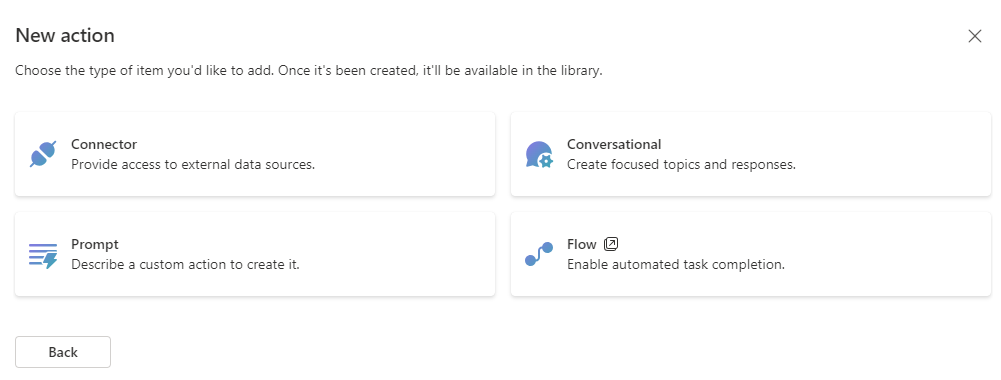
Δεν είναι διαθέσιμος κάθε τύπος ενέργειας για κάθε παράγοντα Copilot με το σήμα της Microsoft:
| Χαρακτηριστικό | Microsoft 365 Copilot | Microsoft 365 Copilot για πωλήσεις | Microsoft 365 Copilot για εξυπηρέτηση |
|---|---|---|---|
| Συνομιλίας | Διαθέσιμος | Μη διαθέσιμο | Μη διαθέσιμο |
| Σύνδεσμος | Διαθέσιμος | Διαθέσιμος | Διαθέσιμος |
| Ερώτηση | Διαθέσιμος | Μη διαθέσιμο | Διαθέσιμος |
| Ροή | Διαθέσιμος | Μη διαθέσιμο | Μη διαθέσιμο |
Μπορείτε να δημιουργήσετε και να ρυθμίσετε τις παραμέτρους για ενέργειες στο Copilot Studio. Μπορείτε επίσης να δημιουργήσετε και να επεξεργαστείτε ορισμένους τύπους ενεργειών στο Power Apps. Μάθετε περισσότερα στο άρθρο Δημιουργία προτροπής (έκδοση προεπισκόπησης) στο Power Automate ή το Power Apps.
Έλεγχος ταυτότητας
Για να χρησιμοποιήσετε τις προελεύσεις περιεχομένου, πρέπει να καθορίσετε τον έλεγχο ταυτότητας για την προέλευση. Πηγές που καθορίζουν ειδικούς τύπους ελέγχου ταυτότητας. Όταν επιλέγετε το περιεχόμενό σας, η προέλευση παρέχει τις απαραίτητες προτροπές για έλεγχο ταυτότητας.
Ακολουθούν μερικά παραδείγματα:
- Χωρίς έλεγχο ταυτότητας: Σύνδεση MSN Weather. Αυτή η ενέργεια σύνδεσης ανακτά μόνο δημόσια δεδομένα σύνδεσης και δεν έχει ασφαλές περιεχόμενο. Ως εκ τούτου, η σύνδεση καιρού χωρίς παροχή διαπιστευτηρίων είναι ανοιχτή για χρήση.
- Ενέργειες ροής: Οι ροές cloud χρησιμοποιούν τις ρυθμίσεις σύνδεσης που έχουν ρυθμιστεί κατά τη δημιουργία.
- Ενέργειες σύνδεσης: Εάν χρησιμοποιείτε ένα στοιχείο για πρόσβαση σε μια προέλευση δεδομένων, υπάρχει μέθοδος ελέγχου ταυτότητας ενσωματωμένη στη σύνδεση. Δεν χρειάζεται να ρυθμίσετε τις παραμέτρους της κατά την εγκατάσταση, αλλά είναι απαραίτητο να παρέχετε διαπιστευτήρια πριν από τη δοκιμή ή τη χρήση της σύνδεσης.
- Ενέργεια προτροπής: Χρησιμοποιεί το Teams ή την ταυτότητα Power Apps. Φροντίστε να κάνετε κοινή χρήση της προτροπής με τους κατάλληλους χρήστες ή ομάδες.
- Ενέργειες συνομιλίας: Οι ενέργειες για συνομιλίες δεν χρειάζονται έλεγχο ταυτότητας. Ωστόσο, μια ενέργεια συνομιλίας μπορεί να χρησιμοποιηθεί για την κλήση μιας ενέργειας σύνδεσης, περίπτωση κατά την οποία καλείται ο μηχανισμός ελέγχου ταυτότητας της σύνδεσης.
Κάθε προέλευση έχει ήδη καθορισμένες ενέργειες στοιχείων, αλλά, κατά τη ρύθμιση παραμέτρων, μπορείτε να επιλέξετε ποιες από τις ενέργειες στοιχείων θέλετε να χρησιμοποιήσετε. Μπορείτε να επιλέξετε οποιονδήποτε αριθμό ενεργειών στοιχείων για να χρησιμοποιήσετε με την προέλευση. Για παράδειγμα, με μια δεδομένη προέλευση περιεχομένου, θα μπορούσατε να εκτελέσετε τις εξής ενέργειες:
- Ανάκτηση λίστας χρηστών
- Προσθήκη νέου χρήστη
- Ενημέρωση των λεπτομερειών ενός χρήστη
- Διαγραφή χρήστη
Εφόσον αυτές οι ενέργειες είναι παρούσες στην προέλευση, το πρόγραμμα χειρισμού μπορεί να χειριστεί οποιεσδήποτε από τις ενέργειες.
Σημείωμα
Κάθε ενέργεια στοιχείων είναι διαθέσιμη στους χρήστες της ενέργειας. Δεν μπορείτε να διαθέτετε δικαιώματα που βασίζονται σε ρόλους για μια συγκεκριμένη ενέργεια μέσα σε αυτήν. Για παράδειγμα, αν είχατε μια επέκταση Διαχείρισης παραγγελιών που επιτρέπει την ανάκτηση μιας λίστας καρτελών, την ενημέρωση μιας παραγγελίας, τη δημιουργία μιας παραγγελίας και την ακύρωση μιας παραγγελίας, έπειτα κάθε χρήστης με δικαιώματα σε αυτήν την επέκταση θα μπορούσε να κάνει όλες αυτές τις ενέργειες. Εάν πρέπει να τμηματοποιήσετε την πρόσβαση σε συγκεκριμένες ενέργειες, θα πρέπει να δημιουργήσετε διαφορετικές επεκτάσεις με διαφορετικές ενέργειες σε καθεμία, με τους κατάλληλους ρόλους ασφαλείας να έχουν ανατεθεί σε κάθε ενέργεια.
Είσοδοι και έξοδοι
Οι είσοδοι και οι έξοδοι είναι συγκεκριμένες για μια ενέργεια και παρέχουν όλες τις δυνατές επιλογές εισαγωγής δεδομένων για μια ενέργεια και καθορίζουν τα αποτελέσματα που θα επιστραφούν. Αυτές οι παράμετροι παρέχονται από την προέλευση περιεχομένου (συνδέσεις κ.λπ.) και δεν είναι δυνατό να προστεθούν ή να καταργηθούν. Ωστόσο, οι περιγραφές μπορούν να ενημερωθούν ώστε να είναι καλύτερη η κατανόηση των εισαγωγών και των εξαγωγών. Εμφανίζονται ως μέρος της εγκατάστασης για να παρέχουν ορατότητα σε όσα πρέπει να συμπεριληφθούν σε ένα ερώτημα και στα στοιχεία που επιστρέφονται.
Βελτιωμένες δυνατότητες
Βελτιωμένες δυνατότητες είναι διαθέσιμες κατά τη ρύθμιση επεκτάσεων για ορισμένους τύπους παράγοντα.
Οι βελτιωμένες δυνατότητες περιλαμβάνουν:
- Λύσεις
- Συγκατάθεση χρήστη
- Εναύσματα συνομιλίας
- Προσαρμόσιμες κάρτες
- Δοκιμή
Δεν είναι διαθέσιμες όλες οι βελτιωμένες λειτουργίες σε κάθε τύπο εκπρόσωπος.
Λύσεις
Οι λύσεις είναι σημαντικές για τη διαχείριση του κύκλου ζωής των εφαρμογών. Εάν αποθηκευτεί σε μια λύση, μια ενέργεια μπορεί να μετακινηθεί εύκολα σε ένα περιβάλλον. Από προεπιλογή, το σύστημα επιλέγει την πιο κατάλληλη λύση για εσάς, βάσει της προτιμώμενης λύσης ή μιας λύσης όπου υπάρχουν στοιχεία σύνδεσης. Μπορείτε, επίσης, να αλλάξετε τη λύση. Εάν δεν καθορίσετε μια λύση για την ενέργεια σας, το σύστημα δημιουργεί αυτόματα μια λύση κατά τον χρόνο εκτέλεσης.
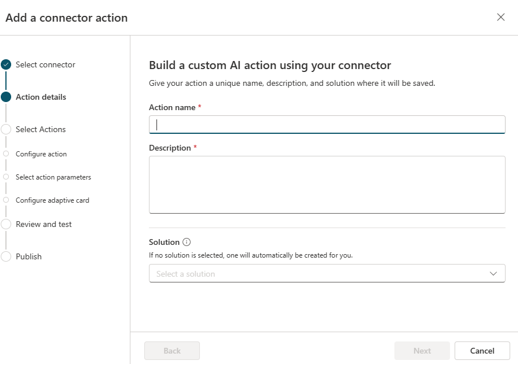
Μάθετε περισσότερα σχετικά με τις λύσεις στην ενότητα Βασικά στοιχεία διαχείρισης κύκλου ζωής εφαρμογών (ALM) με το Microsoft Power Platform.
Συγκατάθεση χρήστη
Ενεργοποιήστε τη συγκατάθεση χρήστη για μια ενέργεια, εάν θέλετε ο εκπρόσωπος να ζητά από τους χρήστες επιβεβαίωση πριν από την εκτέλεση μιας ενέργειας. Αυτή η επιλογή βοηθά στην αποτροπή ακούσιων ενεργειών που θα μπορούσαν να επηρεάσουν τα δεδομένα.
Βέλτιστες πρακτικές:
- Για ενέργειες ανάκτησης δεδομένων μόνο (λήψη, ανάκτηση, λίστα κ.ο.κ.), απενεργοποιήστε τη συγκατάθεσή του χρήστη. Αυτές οι ενέργειες ανακτούν μόνο ένα σύνολο δεδομένων και τα εμφανίζουν. Δεν βάζουμε τα δεδομένα σε κίνδυνο.
- Για άλλες ενέργειες (δημιουργία, ενημέρωση, διαγραφή, προσθήκη, κατάργηση κ.ο.κ.), ενεργοποιήστε τη συγκατάθεσή του χρήστη. Αυτές οι ενέργειες μπορούν να προσθέσουν ή να αλλάξουν δεδομένα στο σύστημα, γι' αυτό είναι καλή ιδέα να ζητάτε από τους χρήστες να επιβεβαιώσουν πριν ενεργούν. Μπορείτε πάντα να αλλάξετε τις ρυθμίσεις συναίνεσης χρήστη για την ενέργεια με επεξεργασία της.
Εναύσματα συνομιλίας
Τα εναύσματα συνομιλίας σάς επιτρέπουν να δημιουργείτε συχνά χρησιμοποιούμενες ερωτήσεις που εμφανίζονται ως κουμπιά με δυνατότητα επιλογής. Τα εναύσματα συνομιλίας εκτελούν το ερώτημα αμέσως. Επίσης, εμφανίζουν τύπους ερωτημάτων που μπορούν να χρησιμοποιηθούν. Αυτά τα παραδείγματα μπορούν να βοηθήσουν τους χρήστες να έχουν περισσότερα ερωτήματα μόνοι τους χρησιμοποιώντας επιτυχημένη χρήση φυσικής γλώσσας. Τα εναύσματα συνομιλίας ορίζονται σε επίπεδο ενέργειας και είναι προαιρετικά. Μπορείτε να τα επεξεργαστείτε ανά πάσα στιγμή.
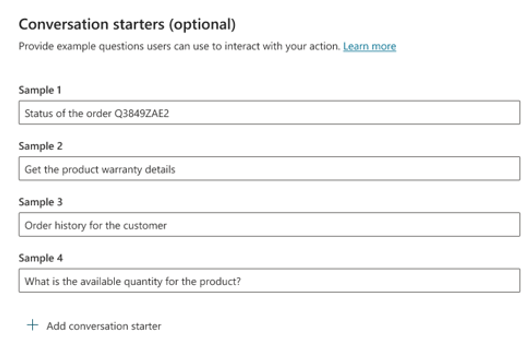
Προσαρμόσιμες κάρτες
Οι προσαρμόσιμες κάρτες είναι ένα προαιρετικό στοιχείο που ρυθμίζεται στο επίπεδο ενέργειας. Μπορείτε να τα προσθέσετε ή να τα τροποποιήσετε ανά πάσα στιγμή με επεξεργασία της ενέργειας. Οι προσαρμόσιμες κάρτες παρέχουν έναν εναλλακτικό τρόπο εμφάνισης των αποτελεσμάτων από ένα ερώτημα παράγοντα.
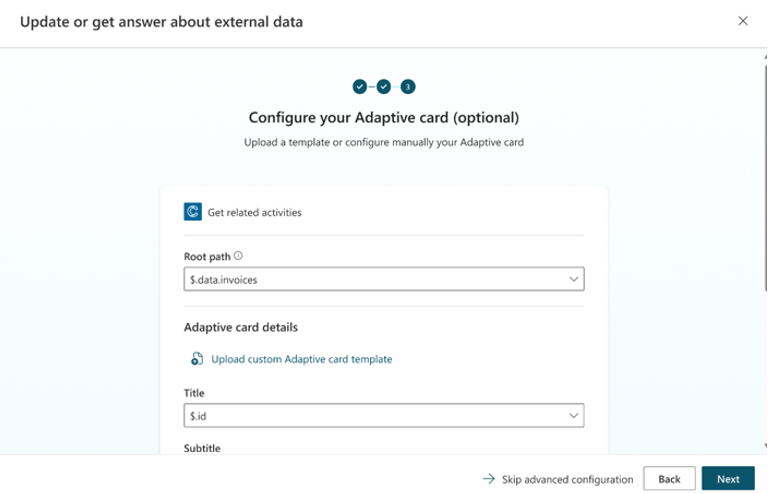
Οι προσαρμόσιμες κάρτες υπάρχουν σε δύο τύπους:
- Προεπιλογή: Μια βασική προσαρμόσιμη κάρτα που μπορεί να έχει έναν τίτλο, μια δυνατότητα παρακολούθησης, ένα σώμα και ένα κουμπί που μεταφέρει το χρήστη σε μια θέση διεύθυνσης URL. Παρέχει μια πιο τυποποιημένη προβολή και μια πρόσκληση για δράση.
- Προσαρμογή: Οι προσαρμοσμένες προσαρμόσιμες κάρτες δημιουργούνται εκτός του οδηγού και είναι δυνατή η αποστολή τους για συμπερίληψη σε μια ενέργεια. Αυτές οι κάρτες μπορούν να προσαρμοστούν περισσότερο και μπορούν να έχουν πολλά πεδία, πολλά κουμπιά και άλλες επιλογές. Μπορείτε να δημιουργήσετε μια προσαρμοσμένη κάρτα στη σχεδίαση προσαρμόσιμων καρτών και να την εξαγάγετε ως αρχείο για αποστολή.
Όταν ρυθμίζετε τις παραμέτρους της προεπιλεγμένης προσαρμόσιμης κάρτας, πρέπει να επιλέξετε μια ριζική διαδρομή. Η ριζική διαδρομή είναι ένα τμήμα του αρχείου προέλευσης δεδομένων της φόρμας και περιλαμβάνει όλα τα πεδία που μπορούν να επιλεγούν για να καθοριστεί ο τίτλος ή το σώμα. Σε ένα αρχείο προέλευσης μπορούν να υπάρχουν πολλές ριζικές διαδρομές και όλες οι διαθέσιμες διαδρομές είναι διαθέσιμες για επιλογή. Αφού επιλέξετε μια ριζική διαδρομή, μπορείτε να επιλέξετε τον τίτλο και το σώμα που θέλετε από τις λίστες.
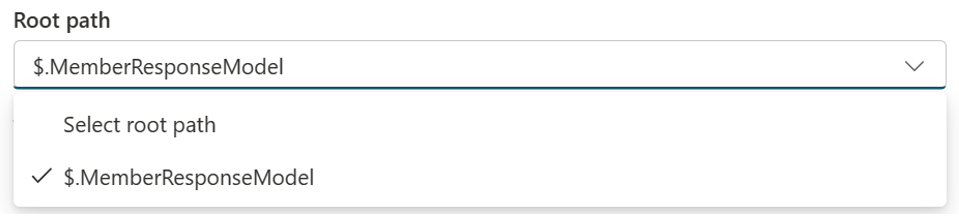
Κάθε προσαρμόσιμη κάρτα εμφανίζει τις τιμές που έχουν επιστραφεί και, στη συνέχεια, παραθέτει τις αναφορές που χρησιμοποιούνται κατά τη μεταγλώττιση του αποτελέσματος. Οι προσαρμόσιμες κάρτες επιτρέπουν επίσης σε ένα χρήστη να καθορίζει τη διάταξη προβολής αναφοράς. Αυτή η διάταξη δείχνει τις αναφορές που χρησιμοποιούνται στο ερώτημα για περισσότερες πληροφορίες. Μπορεί να εμφανίσει τίτλο, διεύθυνση URL και υπότιτλους. Υπάρχουν επίσης αναπτυσσόμενα στοιχεία που μπορούν να συμπληρωθούν με βάση την επιλογή της ριζικής διαδρομής.
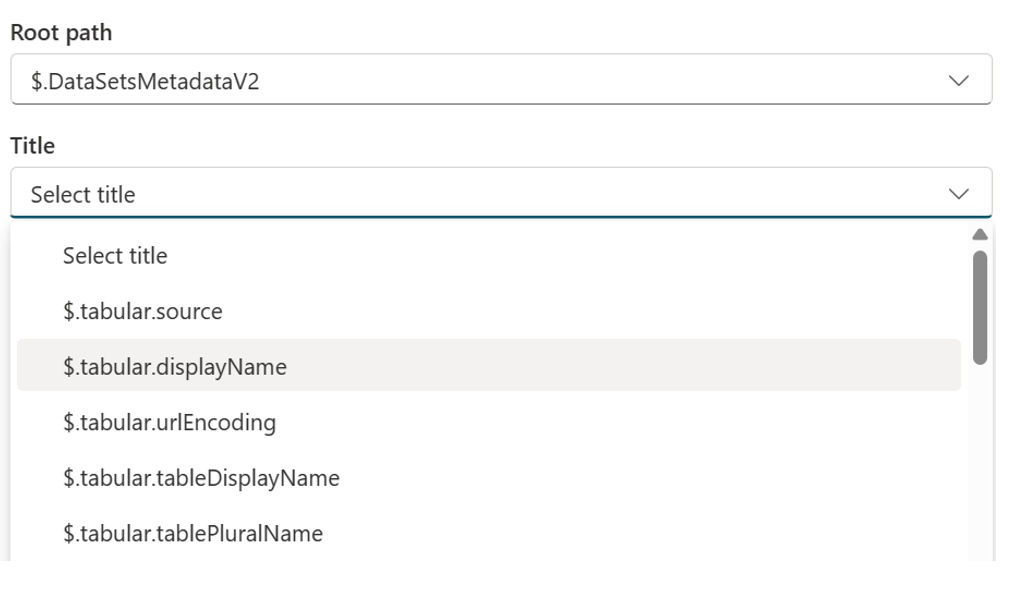
Σημείωμα
Κατά την αποστολή ενός προσαρμοσμένου προτύπου προσαρμόσιμης κάρτας, δεν παρέχονται δυνατότητες επεξεργασίας στον οδηγό, καθώς η προσαρμόσιμηη κάρτα πρέπει ήδη να περιλαμβάνει όλα τα πεδία, τα κουμπιά και τις αντιστοιχισμένες τιμές που θα χρησιμοποιηθούν από το παράγοντα. Οποιοδήποτε πεδίο που έχει μείνει κενό στο προεπιλεγμένο πρότυπο δεν εμφανίζεται στην προσαρμόσιμη κάρτα μέσα στο παράγοντα.
Δοκιμή
Για ενέργειες σύνδεσης, ένας δημιουργός μπορεί να δοκιμάσει τη νέα ενέργεια εντός του Microsoft 365, αποφορτίζοντας την ενέργεια. Αυτή η επιλογή εμφανίζεται στην οθόνη ελέγχου για την ενέργεια. Ζητά από το χρήστη να επιλέξει ή να δημιουργήσει μια σύνδεση και, στη συνέχεια, δημιουργεί μια δοκιμαστική έκδοση πλευρικής φόρτωσης της ενέργειας που είναι διαθέσιμη στο Microsoft 365 περιβάλλον. Αυτή η δοκιμαστική έκδοση δεν είναι ορατή εξωτερικά και δεν δημοσιεύεται για έγκριση διαχειριστή. Είναι διαθέσιμο μόνο για τον συντάκτη να επαληθεύσει ότι η ενέργεια λειτουργεί όπως αναμένεται.
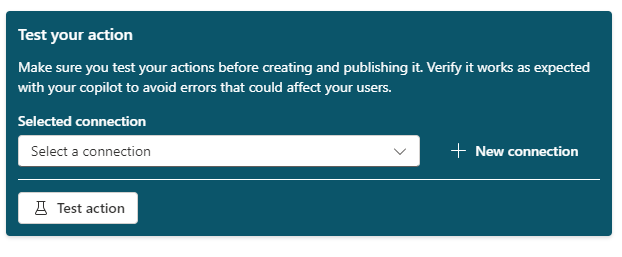
Χρήση ενεργειών στο Microsoft 365 Copilot
Οι χρήστες στον μισθωτή σας μπορούν να χρησιμοποιούν ενέργειες συνομιλίας και AI στις συνομιλίες τους, με το Microsoft 365 Copilot εάν:
- Πρέπει ο διαχειριστής μισθωτή Microsoft 365 να αναπτύξει την εφαρμογή Copilot Studio στο κέντρο διαχείρισης Microsoft 365.
- Ο Power Platform διαχειριστής περιβάλλοντος έχει ενεργοποιήσει τη ρύθμιση "Microsoft 365 Copilot" στο Power Platform κέντρο διαχείρισης
- Ο χρήστης ενεργοποιεί τη σύνδεση μέσα από τη συνομιλία του με Microsoft 365 Copilot.
Αναπτύξτε την εφαρμογή Copilot Studio στο κέντρο διαχείρισης του Microsoft 365 (διαχειριστής)
- Συνδεθείτε στο Κέντρο διαχείρισης του Microsoft 365 και συνδεθείτε χρησιμοποιώντας τον λογαριασμό διαχειριστή σας.
- Αναπτύξτε τις Ρυθμίσεις στο πλαϊνό τμήμα παραθύρου περιήγησης και επιλέξτε Ενσωματωμένες εφαρμογές.
- Μεταβείτε στην καρτέλα Διαθέσιμες εφαρμογές και επιλέξτε την καταχώρηση Microsoft Copilot Studio. Ανοίγει το τμήμα παραθύρου λεπτομερειών εφαρμογής.
- Επιλέξτε Ανάπτυξη για να ενεργοποιήσετε την εφαρμογή σε συνομιλίες με Microsoft 365 Copilot.
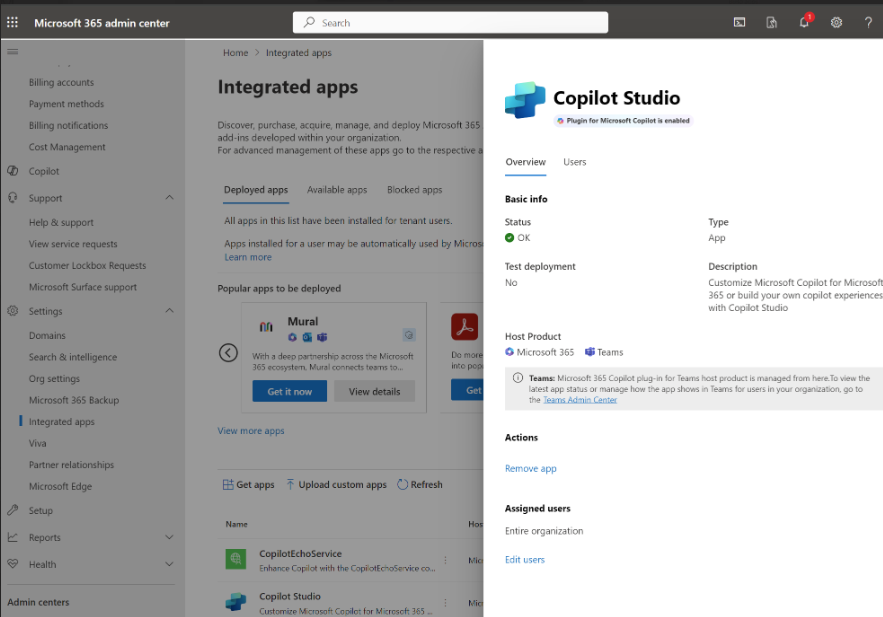
Οι διαχειριστές μισθωτή μπορούν να ενεργοποιήσουν ή να απενεργοποιήσουν:
- Εμφανίζοντας ενέργειες συνομιλίας AI/θέματος και ενέργειες προτροπής στην εφαρμογή Συνομιλίας του Microsoft 365 χρησιμοποιώντας την εφαρμογή "Copilot Studio".
- Εμφανίζοντας ενέργειες Ροής στην εφαρμογή Συνομιλίας του Microsoft 365 χρησιμοποιώντας την εφαρμογή "Power Automate".
- Οι ενέργειες σύνδεσης και οι ενέργειες API στην εφαρμογή συνομιλίας του Microsoft 365 χρησιμοποιώντας τις συσχετισμένες εφαρμογές (το όνομα της εφαρμογής θα είναι το όνομα της σύνδεσης ή της ενέργειας). Επιπλέον, οι προσαρμοσμένες ενέργειες σύνδεσης είναι διαθέσιμες στο χώρο αποθήκευσης Teams για εγκατάσταση από τους χρήστες.
Ενεργοποίηση ή Απενεργοποίηση Microsoft 365 Copilot στο Power Platform κέντρο διαχείρισης (διαχειριστής)
- Μεταβείτε στο Κέντρο διαχείρισης του Power Platform χρησιμοποιώντας τον λογαριασμό διαχειριστή σας.
- Μεταβείτε σε Περιβάλλοντα και επιλέξτε το περιβάλλον από τη λίστα.
- Επιλέξτε Ρυθμίσεις.
- Στο Προϊόν, επιλέξτε Δυνατότητες
- Βρείτε τη ρύθμιση για το Microsoft 365 Copilot και εναλλάξτε σε ενεργό (ή ανενεργό) για να επιτρέψετε την ενσωμάτωση παραγόντων Copilot από αυτό το περιβάλλον.
- Μετακινηθείτε προς τα κάτω και επιλέξτε Αποθήκευση.
Σημαντικό
Σε αυτήν την έκδοση, υπάρχουν μερικοί περιορισμοί:
- Η ενοποίηση του Copilot Studio με το Power Automate είναι ενεργοποιημένη από προεπιλογή. Αυτό σημαίνει ότι οι ενέργειες που δημιουργήθηκαν στο Copilot Studio θα εμφανίζονται στους χρήστες στο "Copilot Studio" ή στο "Power Automate" ακόμα και αν οι διαχειριστές μισθωτή δεν έχουν αναπτύξει ρητά την εφαρμογή για τους χρήστες. Αυτό μπορεί να αλλάξει στο μέλλον.
- Λάβετε υπόψη ότι, ως διαχειριστής, εξακολουθείτε να έχετε τη δυνατότητα να αποκλείσετε την εμφάνιση ενεργειών στους χρήστες σας, αποκλείοντας την εφαρμογή στο Microsoft 365 Κέντρο διαχείρισης.
- Στο μέλλον, οι πελάτες μπορούν να διαχειρίζονται τη ρύθμιση για ενοποίηση με Microsoft 365 Copilot σε κλίμακα χρησιμοποιώντας ομάδες περιβάλλοντος.
Ενεργοποίηση γραφήματος συνδέσεων στο Microsoft Copilot
Οι χρήστες του Microsoft 365 Copilot πρέπει να ενεργοποιήσουν ενέργειες πριν τις χρησιμοποιήσουν στη συνομιλία. Οι διαθέσιμες ενέργειες μπορούν να ενεργοποιηθούν μέσω του μενού ενεργειών ή μέσω της πύλης ρύθμισης παραμέτρων ενεργειών Power Platform.
Μπορούν να μεταβούν στην πύλη ρωτώντας για ενέργειες στη συνομιλία τους με Microsoft 365 Copilot. Λαμβάνουν μια σύντομη περίληψη σχετικά με τις δράσεις και έναν σύνδεσμο προς την πύλη:
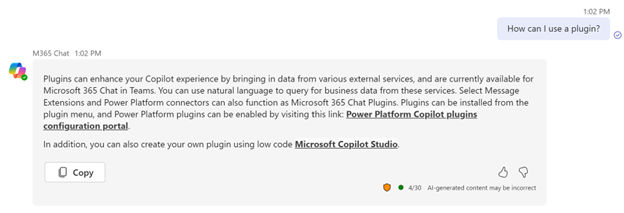
Οι χρήστες μπορούν επίσης να ρωτούν απευθείας ερωτήσεις σχετικά με τις συνδέσεις δεδομένων ή τον τρόπο εκτέλεσης εργασιών μεταξύ οργανισμών, για παράδειγμα, μπορούν να ρωτούν:
- Πώς μπορώ να χρησιμοποιήσω μια ενέργεια;
- Πείτε μου για Power Platform Copilot ενέργειες
- Πώς μπορώ να αποκτήσω δεδομένα από ένα εξωτερικό σύστημα;
- Πώς μπορώ να λάβω δεδομένα από το Salesforce;
Κοινή χρήση ενεργειών
Από προεπιλογή, οι ενέργειες είναι ορατές και μπορούν να χρησιμοποιηθούν μόνο στο Microsoft 365 Copilot από το άτομο που τις συνέταξε.
Ωστόσο, ο συντάκτης της ενέργειας μπορεί να κάνει κοινή χρήση των ενεργειών του στην πύλη όπου τις δημιούργησε. Για παράδειγμα, μπορείτε να κάνετε κοινή χρήση μιας προτροπής AI Builder από τη σελίδα προτροπών AI επιλέγοντας Κοινή χρήση για την προτροπή. Το ίδιο ισχύει για τις Power Automate ροές (από τη σελίδα Ροές στο Power Automate) ή για προσαρμοσμένες συνδέσεις από τη σελίδα Προσαρμοσμένες συνδέσεις.
Σχετικό περιεχόμενο
| Άρθρο | Description |
|---|---|
| Δημιουργία ενεργειών συνομιλίας για το Microsoft 365 Copilot | Επεκτείνετε το Microsoft 365 Copilot δημιουργώντας ενέργειες που μπορούν να απαντήσουν στην ερώτηση ενός χρήστη με επιπλέον δεδομένα. |
| Επέκταση παράγοντα Copilot με ενέργειες προτροπών (έκδοση προεπισκόπησης) | Επεκτείνετε έναν παράγοντα Copilot με την επωνυμία Microsoft με μια ενέργεια προτροπής. |
| Επέκταση παράγοντα Copilot με ενέργειες ροής (έκδοση προεπισκόπησης) | Επεκτείνετε έναν παράγοντα Copilot με την επωνυμία Microsoft δημιουργώντας μια ενέργεια ροής. |
| Επέκταση παράγοντα Copilot με ενέργειες σύνδεσης (έκδοση προεπισκόπησης) | Επεκτείνετε έναν παράγοντα Copilot με την επωνυμία Microsoft δημιουργώντας μια ενέργεια σύνδεσης. |
| Επέκταση Microsoft 365 Copilot με παράγοντες Copilot | Επέκταση Microsoft 365 Copilot με παράγοντα Copilot. |
| Χρήση ενεργειών με προσαρμοσμένους παράγοντες (έκδοση προεπισκόπησης) | Επεκτείνετε ένα προσαρμοσμένο copilot δημιουργώντας πολύπλοκα θέματα για χρήση σε copilot στο Copilot Studio χωρίς να κάνετε κάτι σύνθετο. |